Blog
Cách Tải Minecraft PC 2025 – Hướng Dẫn Chi Tiết Từ A-Z
Bạn là một game thủ đam mê khám phá, xây dựng và phiêu lưu? Bạn muốn hòa mình vào thế giới hình hộp độc đáo của Minecraft trên chiếc PC của mình? Nguyễn Thuận Computer sẽ giúp bạn! Trong bài viết này, chúng tôi sẽ hướng dẫn bạn từng bước cách tải Minecraft PC, cả bản quyền lẫn miễn phí, để bạn có thể bắt đầu hành trình sáng tạo của mình ngay lập tức.!
Minecraft: Tại Sao Nó Lại Hấp Dẫn Đến Vậy?

Minecraft không chỉ là một trò chơi, nó là một thế giới vô tận nơi bạn có thể thỏa sức sáng tạo và khám phá. Với đồ họa đơn giản nhưng đầy quyến rũ, Minecraft đã chinh phục hàng triệu trái tim game thủ trên toàn thế giới. Minecraft có gì đặc biệt so với những tựa game khác?
- Sáng tạo không giới hạn: Xây dựng bất cứ thứ gì bạn có thể tưởng tượng, từ những ngôi nhà đơn sơ đến những lâu đài tráng lệ.
- Khám phá thế giới rộng lớn: Phiêu lưu qua những vùng đất đa dạng, từ rừng rậm đến sa mạc, từ núi tuyết đến đại dương sâu thẳm.
- Chế độ chơi đa dạng:
- Sinh tồn: Chiến đấu với quái vật, thu thập tài nguyên và xây dựng nơi trú ẩn để sống sót qua đêm.
- Sáng tạo: Không giới hạn tài nguyên, thỏa sức xây dựng và thử nghiệm.
- Phiêu lưu: Tham gia vào những cuộc phiêu lưu đầy thử thách do người chơi khác tạo ra.
- Khán giả: Theo dõi và khám phá thế giới Minecraft mà không cần tương tác.
- Cộng đồng mạnh mẽ: Tham gia vào cộng đồng người chơi Minecraft rộng lớn, chia sẻ kinh nghiệm và học hỏi lẫn nhau.
Cấu hình tối thiểu cần thiết để chơi Minecraft trên máy tính

Trước khi bắt đầu tải Minecraft, hãy đảm bảo rằng PC của bạn đáp ứng các yêu cầu cấu hình tối thiểu sau:
- Hệ điều hành: Windows 7/8/10/11, macOS X 10.9 trở lên, Linux.
- CPU: Intel Core i3-3210 3.2 GHz / AMD A8-7600 APU 3.1 GHz hoặc tương đương.
- RAM: 4GB.
- Card đồ họa: Intel HD Graphics 4000 hoặc AMD Radeon R5 series với OpenGL 4.4.
- Dung lượng ổ cứng: Cần ít nhất 1GB trống.
Để có trải nghiệm chơi game tốt nhất, Nguyễn Thuận Computer khuyên bạn nên sử dụng cấu hình đề nghị sau:
- CPU: Intel Core i5-4690 3.5GHz / AMD A10-7800 APU 3.5 GHz hoặc tương đương.
- RAM: 8GB.
- Card đồ họa: GeForce 700 Series hoặc AMD Radeon Rx 200 Series với OpenGL 4.5.
- Dung lượng ổ cứng: 4GB trống.
Lưu ý rằng cấu hình có thể khác nhau tùy thuộc vào phiên bản Minecraft bạn muốn chơi.
Hướng Dẫn Tải Minecraft Bản Quyền Trên PC
Để có trải nghiệm chơi Minecraft hoàn hảo và hợp pháp, việc tải phiên bản bản quyền là điều cần thiết. Chi tiết hướng dẫn thực hiện như sau:
Bước 1: Tạo tài khoản Mojang hoặc Microsoft
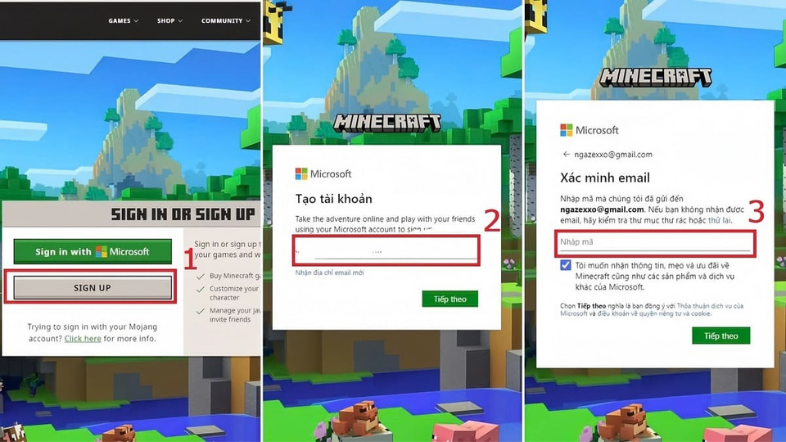
Nếu bạn chưa sở hữu tài khoản Mojang hoặc Microsoft, hãy truy cập vào trang web chính thức của Mojang hoặc Microsoft Store để tạo một tài khoản mới. Tài khoản này sẽ được sử dụng để mua và tải Minecraft.
Bước 2: Truy cập trang web Minecraft hoặc Microsoft Store
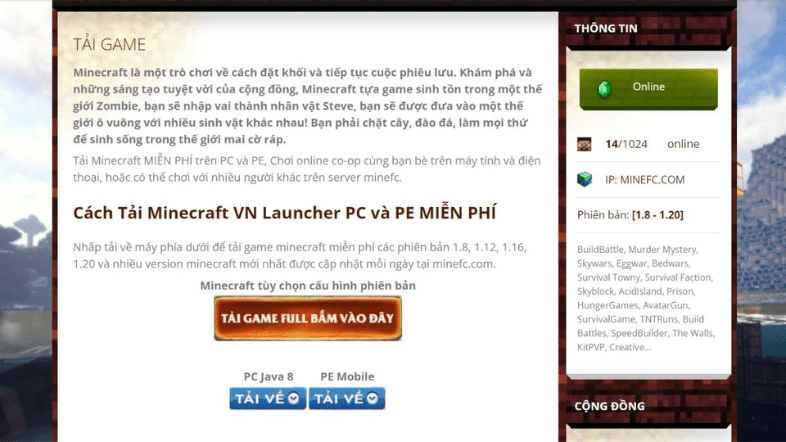
Tiếp theo, hãy truy cập vào trang web chính thức của Minecraft tại minecraft.net hoặc Microsoft Store để tìm kiếm trò chơi Minecraft.
Bước 3: Lựa chọn phiên bản Minecraft và thanh toán
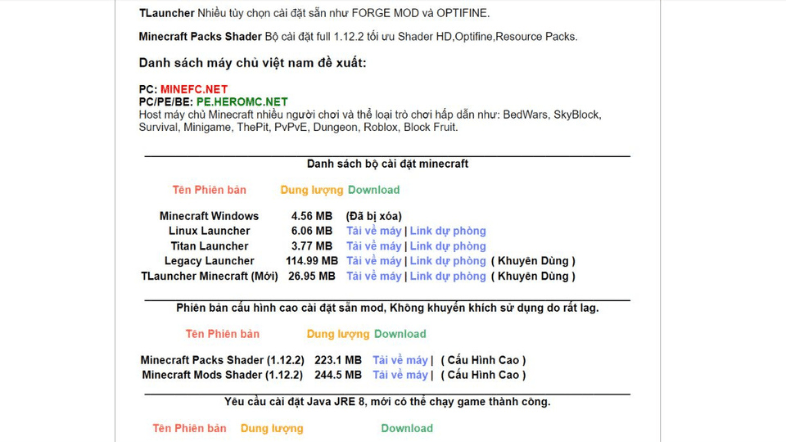
Bạn cần chọn phiên bản Minecraft mà bạn muốn mua, có thể là Java Edition hoặc Windows 10 Edition. Tiếp theo, hãy làm theo hướng dẫn để hoàn tất thanh toán:
- Java Edition: Phiên bản gốc, tương thích với nhiều hệ điều hành và hỗ trợ mod.
- Windows 10 Edition: Phiên bản được tối ưu hóa cho Windows 10, với đồ họa đẹp hơn và tích hợp Xbox Live.
Bước 4: Hoàn tất tải xuống và cài đặt trò chơi trên thiết bị.
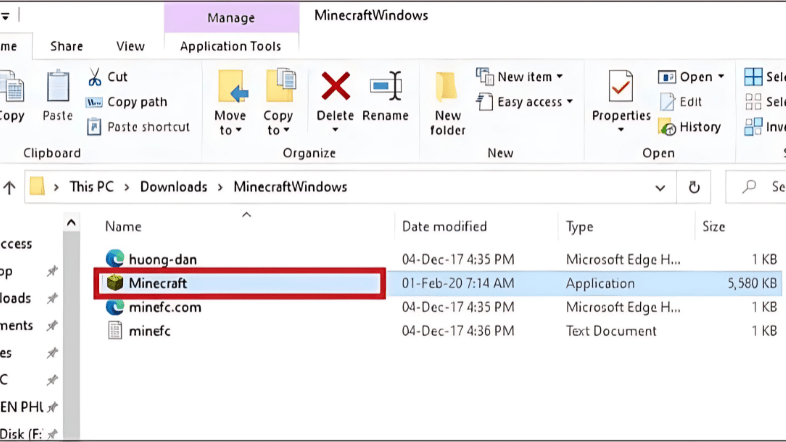
Sau khi hoàn tất giao dịch, bạn sẽ được chuyển đến trang tải xuống. Nhấn vào nút “Tải xuống” và chọn vị trí lưu trữ trên máy tính của bạn. Cuối cùng, cài đặt file vừa tải về và làm theo hướng dẫn để hoàn tất quá trình cài đặt.
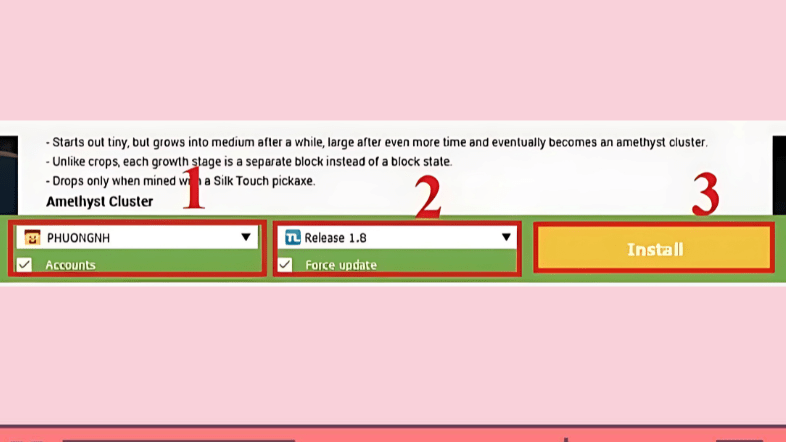
Cách Tải Minecraft PC Miễn Phí (Sử Dụng TLauncher)
Nếu bạn vẫn muốn trải nghiệm Minecraft miễn phí, bạn có thể sử dụng TLauncher, một launcher phổ biến cho phép chơi game miễn phí. Tuy nhiên, cần lưu ý rằng TLauncher không được hỗ trợ chính thức từ Mojang, nhà phát triển Minecraft. Các bước thực hiện như sau:
Bước 1: Vào trang web của TLauncher và nhấn vào nút “Tải xuống miễn phí cho máy tính”. Sau khi tải về, bạn sẽ có một tệp .exe. Mở tệp này để bắt đầu cài đặt trò chơi.
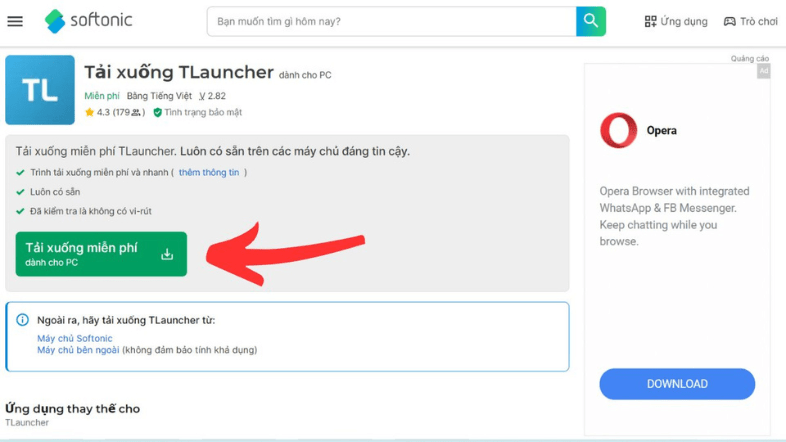
Bước 2: Chọn ngôn ngữ bạn muốn sử dụng (ví dụ: Tiếng Anh) rồi nhấn “Tiếp tục” để bắt đầu. Hướng dẫn cách đưa Minecraft TLauncher về máy của bạn.
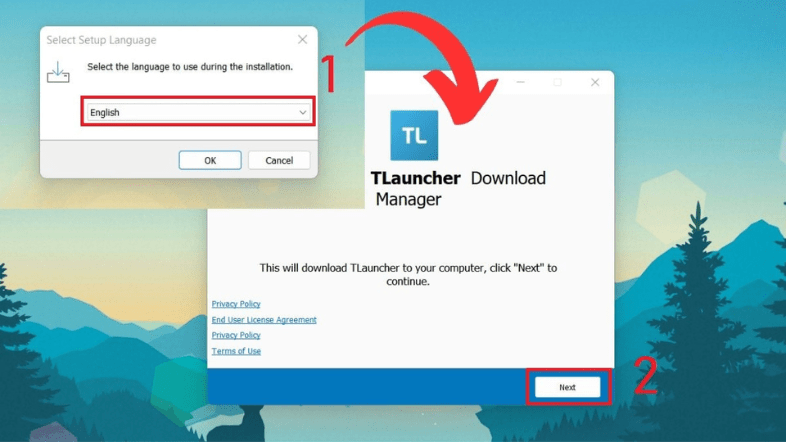
Bước 3: Nhấn vào “Chạy” để khởi động TLauncher của Minecraft. Hướng dẫn cài đặt phần mềm để tải game Minecraft TLauncher.
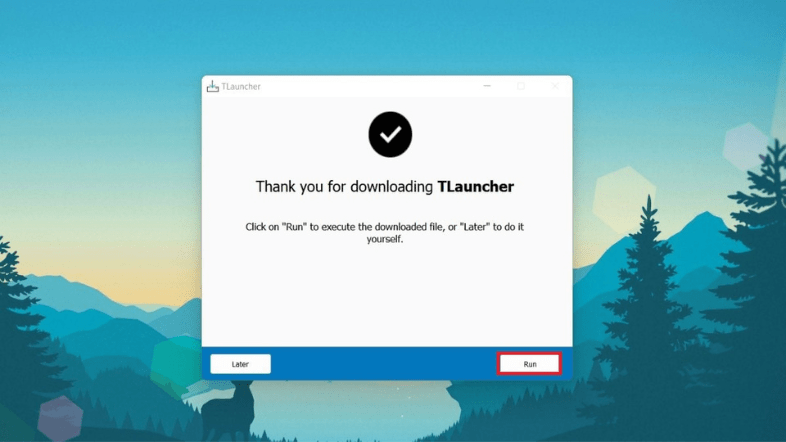
Bước 4: Chấp nhận các điều khoản sử dụng và nhấn “Tiếp tục”. Hướng dẫn cài đặt ứng dụng tải game Minecraft TLauncher.

Bước 5: Nhấn “Tiếp tục” để khởi động quá trình cài đặt, sau đó mở TLauncher và bắt đầu chơi Minecraft miễn phí. Hướng dẫn cài đặt phần mềm giúp bạn tải game Minecraft TLauncher.
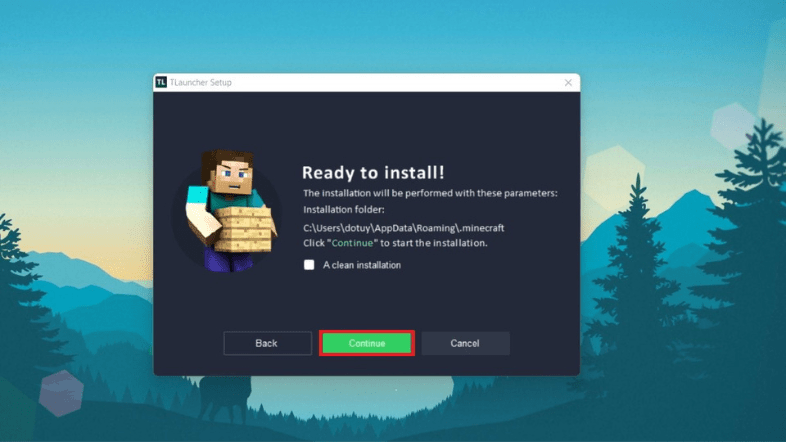
Cách Tải Minecraft PE (Pocket Edition) Trên PC Bằng Phần Mềm Giả Lập
Để tải và chơi phiên bản Minecraft PE (Pocket Edition) trên PC, bạn có thể sử dụng phần mềm giả lập Android như Bluestacks. Hướng dẫn chi tiết như sau:
Bước 1: Tải Bluestacks về máy và thực hiện cài đặt.
Vào website chính thức của Bluestacks để tải bản phù hợp với máy của bạn.Mở file cài đặt sau khi tải về và làm theo các bước để hoàn tất cài đặt.
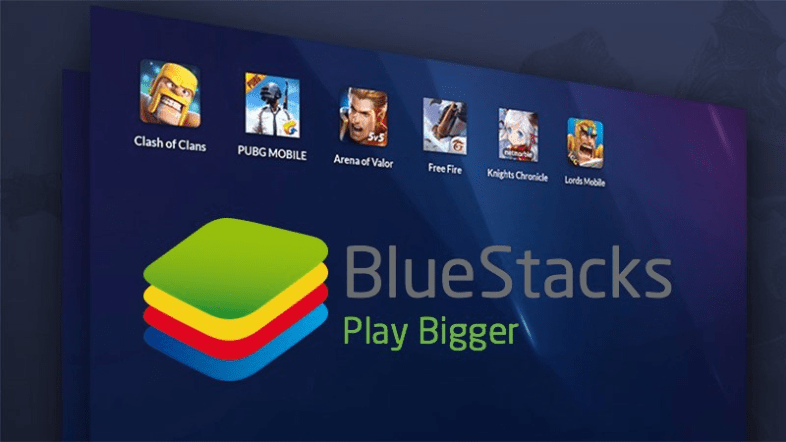
Bước 2: Mở Google Play và đăng nhập vào tài khoản của bạn.
Mở Bluestacks và đăng nhập vào tài khoản Google Play của bạn để có thể truy cập kho ứng dụng.
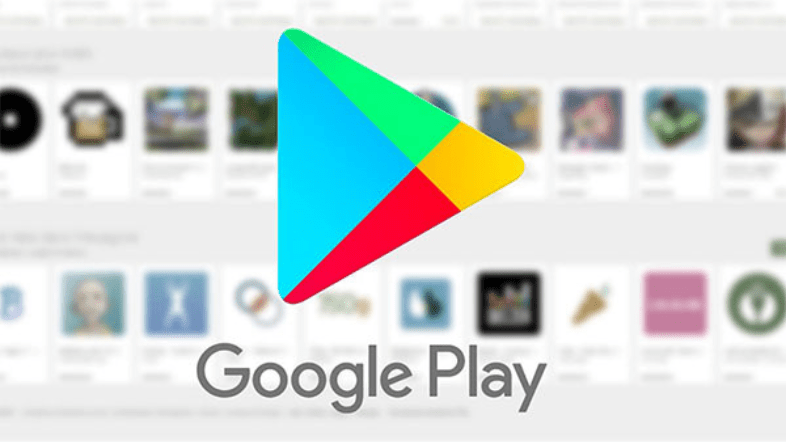
Bước 3: Tìm kiếm Minecraft trong Google Play Store
Sử dụng chức năng tìm kiếm trong Google Play Store để tìm kiếm trò chơi Minecraft.
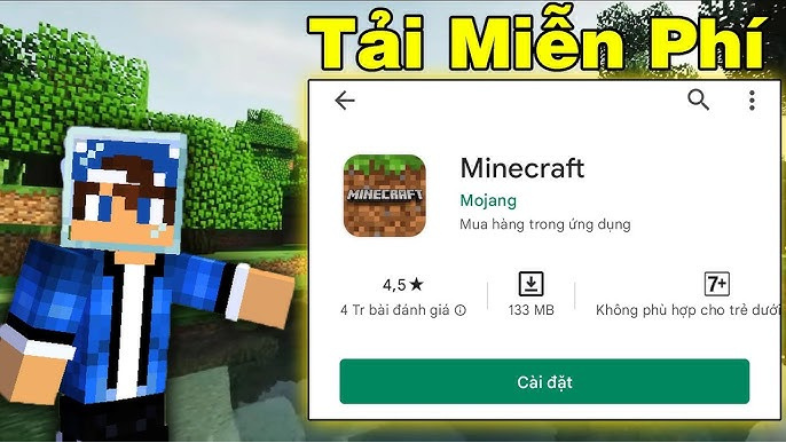
Bước 4: Cài đặt game
Khi tìm thấy Minecraft, nhấp vào nút “Cài đặt” để bắt đầu quá trình tải về và cài đặt trò chơi.
Lưu ý: Nên chọn phần mềm giả lập nhẹ, dễ sử dụng, phù hợp với cấu hình máy tính yếu để đảm bảo trải nghiệm chơi game mượt mà.
Khắc Phục Các Sự Cố Thường Gặp Khi Tải Minecraft
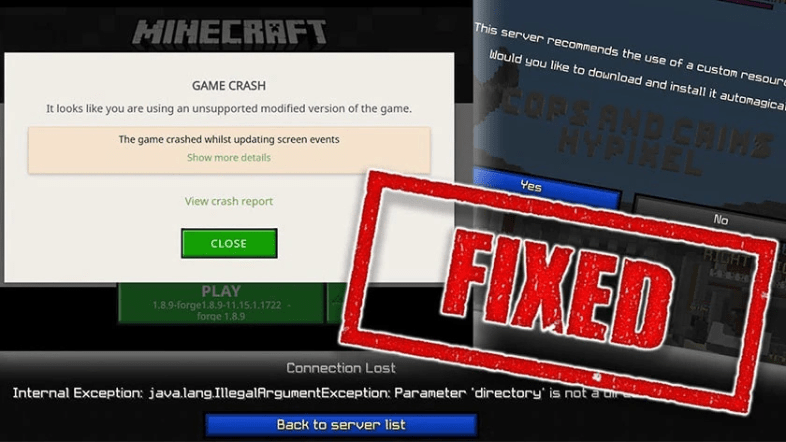
Trong quá trình tải và cài đặt Minecraft, bạn có thể gặp phải một số sự cố. Dưới đây là một số giải pháp:
- Lỗi khi tải hoặc cài đặt: Kiểm tra kết nối mạng, đảm bảo đủ dung lượng ổ cứng, tắt phần mềm diệt virus.
- Lỗi cấu hình không đủ: Nâng cấp phần cứng máy tính hoặc giảm cấu hình game.
- Lỗi kết nối mạng: Kiểm tra kết nối mạng, tường lửa, hoặc thử lại sau.
Mẹo Và Thủ Thuật Chơi Minecraft Hiệu Quả Hơn
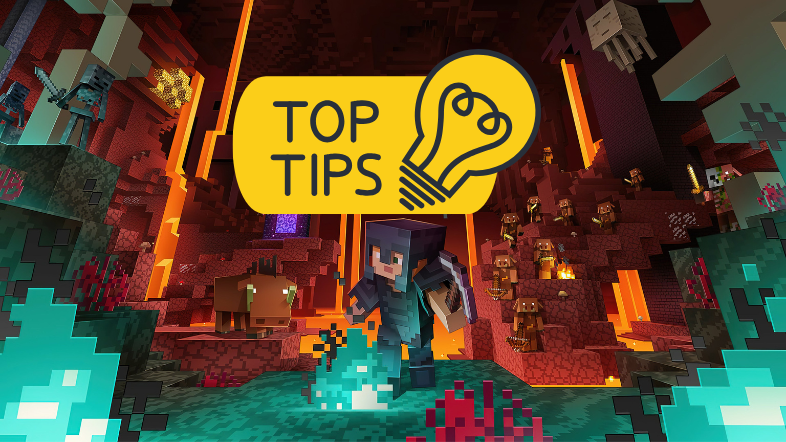
Tối ưu hóa hiệu suất game: Giảm cấu hình đồ họa, tắt các ứng dụng không cần thiết.
Sử dụng mod và texture pack: Tùy chỉnh giao diện và gameplay của Minecraft.
Tham gia cộng đồng Minecraft: Học hỏi kinh nghiệm từ những người chơi khác, chia sẻ sáng tạo của bạn.
Lời Kết Từ Nguyễn Thuận Computer
Vậy là Nguyễn Thuận Computer đã hướng dẫn bạn chi tiết cách tải Minecraft PC, cả bản quyền và miễn phí. Hy vọng rằng với những kiến thức này, bạn sẽ có thể dễ dàng cài đặt và bắt đầu hành trình khám phá thế giới Minecraft đầy thú vị.
Nếu bạn đang muốn nâng cấp PC để có trải nghiệm chơi Minecraft mượt mà hơn, hoặc cần một bộ PC chất lượng để làm việc và giải trí, hãy đến với Nguyễn Thuận Computer. Chúng tôi chuyên cung cấp PC Gaming, PC Văn Phòng, Phụ kiện máy tính chính hãng, Setup Góc Gaming, Livestream… với nhiều cấu hình và mức giá cạnh tranh nhất. Đội ngũ kỹ thuật viên giàu kinh nghiệm của Nguyễn Thuận Computer luôn sẵn sàng hỗ trợ bạn tìm ra sản phẩm phù hợp nhất với nhu cầu cá nhân. Gọi ngay cho chúng tôi để nhận tư vấn miễn phí và ưu đãi độc quyền!
Thông tin liên hệ:
- Chi Nhánh HCM: 201 Bông Sao , Phường Bình Đông , TP.HCM (Phường 5, Quận 8 cũ)
- Chi Nhánh Vũng Tàu: 197 Đường 30/4, Phường Rạch Dừa, TP.HCM (TP. Vũng Tàu cũ)
- Website: www.thuancomputer.com
- Hotline: 0937.801.009
- E-mail: cskh@thuancomputer.com


 Hotline:
Hotline: 




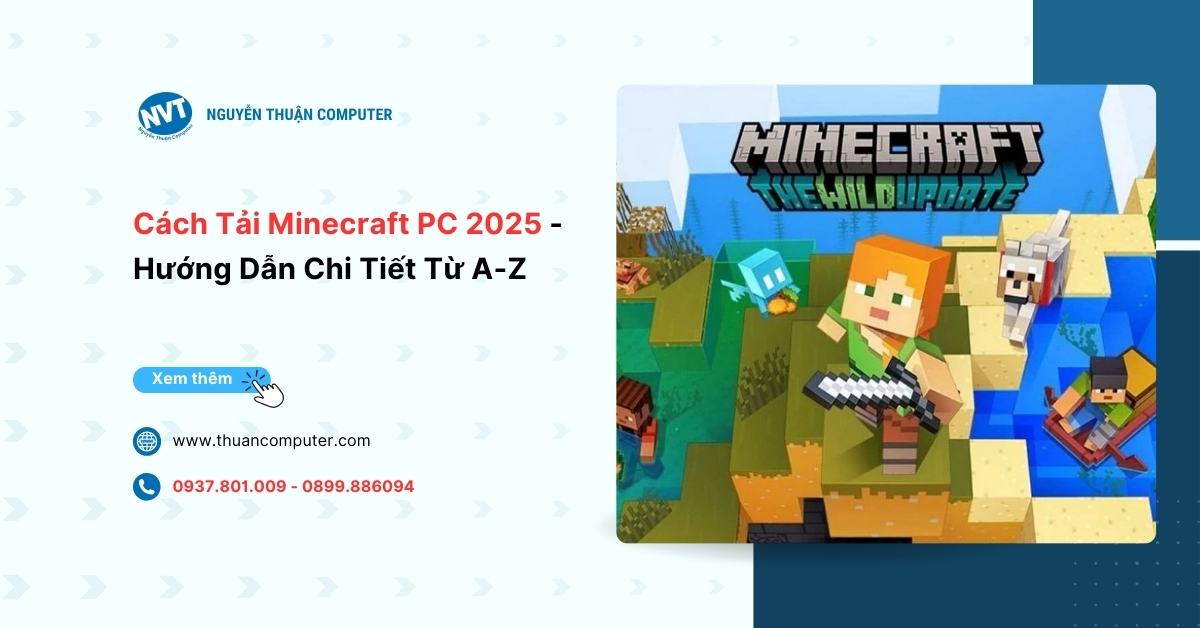
Có thể bạn quan tâm
3 cách tải Where Winds Meet – Cái tên đang gây bão cộng đồng game thủ thế giới
Where Winds Meet hiện đang là cái tên “làm mưa làm gió” trong cộng đồng…
Chi tiếtTop 9 phần mềm đo nhiệt độ CPU miễn phí và chính xác nhất hiện nay
Theo dõi nhiệt độ CPU thường xuyên là cách hiệu quả để giữ cho máy…
Chi tiếtBlack Friday 2025 diễn ra vào ngày nào? Cơ hội săn ưu đãi tốt nhất trong năm
Black Friday là sự kiện mua sắm đình đám và được mong đợi nhất trong…
Chi tiếtNGUYỄN THUẬN COMPUTER
Nguyễn Thuận Computer chuyên cung cấp PC Gaming, PC Văn Phòng, Phụ kiện máy tính chính hãng, Setup Góc Gaming, Livestream... với nhiều cấu hình và mức giá cạnh tranh nhất.
Giờ làm việc: T2 – Chủ Nhật (8h30 – 20h00)